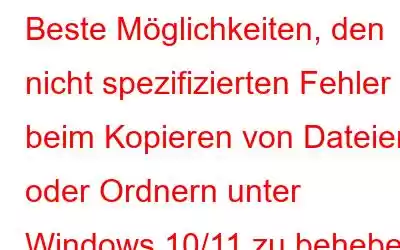Beim Versuch, Dateien oder Ordner von einem Ort an einen anderen zu kopieren, ist der „Nicht spezifizierte Fehler“ aufgetreten. Sie sind nicht allein. Viele Benutzer von Windows 11 und 10 sind mit diesem Fehler konfrontiert. In diesem Beitrag schauen wir uns an, wie Sie das Problem beheben können. Bevor Sie jedoch die in diesem Beitrag erwähnten Schritte ausprobieren, bitten wir Sie, eine Sicherung der erforderlichen Dateien zu erstellen.
Was verursacht einen nicht näher bezeichneten Fehler in Windows –
<1. FAT32 in NTFS konvertieren
Wenn Sie eine Datei mit dem FAT32-Dateisystem haben und versuchen, diese zu übertragen, könnten Probleme auftreten. Wenn die Datei, die Sie übertragen möchten, beispielsweise größer als 4 GB ist, kann der „Nicht spezifizierte Fehler“ angezeigt werden, da die Dateigrößenbeschränkung für jede Datei 4 GB beträgt.
1. Geben Sie in der Windows-Suchleiste cmd ein und klicken Sie auf der rechten Seite auf Als Administrator ausführen.
2. Wenn die Eingabeaufforderung geöffnet wird, geben Sie „convert e:/ fs:ntfs ein und drücken Sie die Eingabetaste
Sie können FAT32 sogar mit einem Drittanbieter-Tool in NTFS umwandeln wie EaseUS Partition Master.
Etwas später in diesem Beitrag werden wir auch sehen, wie Sie EaseUS Partition Master zum Erweitern von Partitionen verwenden können, was ebenfalls eine der zu behebenden Problemumgehungen darstellt das Problem.
2. Komprimieren Sie die Datei
Manchmal kann der betreffende Fehler auftreten, wenn die Datei oder der Ordner groß ist. Hier können Sie versuchen, die Datei zu komprimieren und dann versuchen, die Übertragung durchzuführen. Darüber hinaus können Sie sogar die Integrität der Datei oder des Ordners überprüfen, die Sie kopieren, indem Sie Dateikopiersoftware von Drittanbietern verwenden.
1. Klicken Sie mit der rechten Maustaste auf die problematische Datei/den problematischen Ordner.
2. Klicken Sie auf Senden an und dann auf Komprimierter (gezippter) Ordner
Möchten Sie eine andere funktionsreiche Dateikomprimierungssoftware ausprobieren? Hier finden Sie sie Einige Optionen, die Sie in Betracht ziehen können.
Versuchen Sie nun, diese ZIP-Datei zu kopieren und einzufügen. Dies sollte das Problem hoffentlich beheben und Sie können die Dateien erfolgreich übertragen.
3. Verwenden Sie ein Tool eines Drittanbieters, um die Partition zu erweitern.
Unzureichender Festplattenspeicher ist häufig der Grund dafür, dass beim Kopieren von Dateien und Dateien der Fehler „Nicht spezifizierter Fehler“ auftritt Ordner. Hier können Sie versuchen, die Festplattenpartitionsgröße der Festplatte zu erweitern, die Probleme verursacht. Hierfür können Sie Festplattenpartitionssoftware verwenden.
Nehmen wir ein Beispiel von EaseUS Partition Master und sehen, wie einfach es ist, die Partition zu erweitern –
1. Laden Sie EaseUs Partition Master herunter, führen Sie es aus und installieren Sie es.
2. Suchen Sie die problematische Partition und klicken Sie auf der rechten Seite auf Größe ändern/verschieben.
3. Erweitern Sie Ihre Partition, indem Sie den Schieberegler nach rechts ziehen.
4. Falls Sie feststellen, dass auf der von Ihnen gewählten Festplatte nicht genügend Speicherplatz vorhanden ist, können Sie sich Speicherplatz von einer anderen Festplatte leihen. Klicken Sie dazu mit der rechten Maustaste auf die Festplatte mit der Partition und klicken Sie auf Speicherplatz zuweisen.
5. Klicken Sie auf OK.
4. Registrieren Sie jscript.dll und vbscipt.dll erneut.
Um den „Nicht spezifizierten Fehler“ beim Versuch, Dateien oder Ordner zu kopieren, zu beheben, können Sie zunächst versuchen, die Datei jscript.dll erneut zu registrieren & vbscipt.dll-Dateien. Hier sind die Schritte dazu –
1. Öffnen Sie die Eingabeaufforderung wie oben gezeigt.
2. Kopieren Sie die unten genannten Befehle und fügen Sie sie nacheinander ein, getrennt durch Enter.
regsvr32 jscript.dll
regsvr32 vbscript.dll
3. Starten Sie Ihren Computer neu.
5. Deaktivieren Sie den Schreibschutz mit dem Registrierungseditor
Eine andere Möglichkeit, den Schreibschutz zu entfernen, ist die Verwendung des Registrierungseditors. Hier sind die Schritte dazu. Bevor Sie jedoch Änderungen an der Registrierung vornehmen, ist es ratsam, eine Sicherungskopie Ihrer vorhandenen Registrierung zu erstellen, damit Sie die Sicherung wiederherstellen können, falls etwas schief geht.
1. Öffnen Sie das Dialogfeld Ausführen, geben Sie regedit ein und drücken Sie die Eingabetaste.
2. Gehen Sie zum folgenden Pfad –
Computer\HKEY_LOCAL_MACHINE\SYSTEM\CurrentControlSet\Control\StorageDevicePolicies
3. Doppelklicken Sie auf WriteProtect und ändern Sie dessen Wertdaten von 1 auf 0.
4. Drücken Sie OK.
6. Eigentümerschaft oder Berechtigung ändern
Ein weiterer häufiger Grund für das Auftreten des „Nicht spezifizierten Fehlers“ ist, dass Sie nicht Eigentümer der Datei oder des Ordners sind, die Sie kopieren möchten. Hier sind die Schritte, die Sie unternehmen können –
1. Klicken Sie mit der rechten Maustaste auf die problematische Datei oder den problematischen Ordner.
2. Klicken Sie auf Eigenschaften.
3. Gehen Sie im Fenster Eigenschaften zur Registerkarte Sicherheit.
4. Klicken Sie auf Bearbeiten.
5. Wählen Sie im Fenster Sicherheit unter Gruppen- oder Benutzernamen die Option Administratoren aus.
6 . Klicken Sie auf alle Kontrollkästchen unter Zulassen.
7. Klicken Sie auf Übernehmen und OK.
8. Wenn Sie die Berechtigung nicht ändern können, klicken Sie auf Hinzufügen.
9. Benennen Sie das Textfeld als Jeder und klicken Sie auf OK.
10. Wählen Sie nun Jeder aus und aktivieren Sie alle Kontrollkästchen unter Zulassen.
7. Schreibgeschützten Status entfernen
Wenn die Dateien oder Ordner, die Sie kopieren möchten, den schreibgeschützten Status haben, wird der vorliegende Fehler auftreten. Um „Schreibgeschützt“ zu entfernen, befolgen Sie die unten aufgeführten Schritte –
1. Öffnen Sie die Administrative Eingabeaufforderung wie in den obigen Schritten gezeigt.
2. Wenn die Eingabeaufforderung geöffnet wird, geben Sie Diskpart ein und drücken Sie die Eingabetaste.
3. Geben Sie List volume ein und drücken Sie die Eingabetaste.
4. Wählen Sie das problematische Volume aus und drücken Sie die Eingabetaste
5. Geben Sie attributes disk clear readonly ein und drücken Sie die Eingabetaste
ZusammenfassungWenn Sie den „Unspecified error“ beim Kopieren von Dateien oder Ordnern beheben konnten Teilen Sie uns bitte die Methode mit, die für Sie funktioniert hat. Wenn Sie das Problem auch mit einer anderen Methode beheben konnten, teilen Sie uns dies bitte im Kommentarbereich unten mit. Für weitere Inhalte dieser Art lesen Sie weiter WeTheGeek. Sie finden uns auch auf Facebook, Pinterest, YouTube, Twitter und Instagram.
Lesen: 0